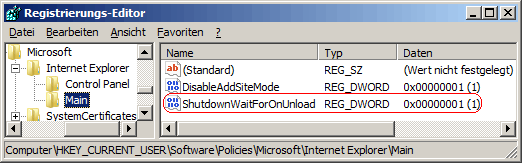|
Bei aktivierter JavaScript-Unterstützung und zugelassener geblockter Inhalte wird beim Verlassen des HTML-Dokuments das JavaScript-Ereignis "OnUnload" ausgeführt. In einigen Fällen wird das Ereignis aber auch missbraucht um Werbung einzublenden. Der folgende Schlüssel in der Registrierung zeigt eine eventuelle Benutzeroberfläche (z.B. Dialogfenster) beim Beenden des Browsers oder beim Schließen der Registerkarte an. In der Standardeinstellung wird die Benutzeroberfläche nur angezeigt, wenn der Benutzer das HTML-Dokument über einen Link verlässt oder in der Adressleiste eine andere Adresse eingibt.
So geht's:
- Starten Sie ...\windows\regedit.exe bzw. ...\winnt\regedt32.exe.
- Klicken Sie sich durch folgende Schlüssel (Ordner) hindurch:
HKEY_CURRENT_USER
Software
Policies
Microsoft
Internet Explorer
Main
Falls die letzten Schlüssel noch nicht existieren, dann müssen Sie diese erstellen. Dazu klicken Sie mit der rechten Maustaste in das rechte Fenster. Im Kontextmenü wählen Sie "Neu" > "Schlüssel".
- Doppelklicken Sie auf den Schlüssel "ShutdownWaitForOnUnload".
Falls dieser Schlüssel noch nicht existiert, dann müssen Sie ihn erstellen. Dazu klicken Sie mit der rechten Maustaste in das rechte Fenster. Im Kontextmenü wählen Sie "Neu" > "DWORD-Wert" (REG_DWORD). Als Schlüsselnamen geben Sie "ShutdownWaitForOnUnload" ein.
- Ändern Sie den Wert ggf. von "0" (nicht anzeigen) auf "1" (anzeigen).
- Die Änderungen werden ggf. erst nach einem Neustart aktiv.
Hinweise:
- ShutdownWaitForOnUnload:
0 = Beim Beenden wird bei dem JavaScript-Ereignis "OnUnload" keine Benutzeroberfläche angezeigt. (Standard)
1 = Beim Beenden wird bei dem JavaScript-Ereignis "OnUnload" ggf. eine Benutzeroberfläche (Dialogfenster) angezeigt.
- Ändern Sie bitte nichts anderes in der Registrierungsdatei. Dies kann zur Folge haben, dass Windows und/oder Anwendungsprogramme nicht mehr richtig arbeiten.
|